说明:
IIS6.0+PHP5.x+MySQL5.x+Zend5.0x+GD+phpMyAdmin2.8x通用安装实例
建议看附件中的视屏文件,比较直观
为了教程视屏不过于太大,在做视屏教程之前就已经写好步骤,就不用在录制过程中录入文字了
一、下载所需软件
建议软件全部去官方网站下载,防止软件包被人附加或修改文件
1.PHP
使用PHP5.x版本:
http://cn.php.net/get/php-5.1.2-Win32.zip/from/a/mirror
下载所需的版本只要网址中的■php-5.1.2■-Win32.zip
例如要下载php5.1.4 只要将网址改成:
http://cn.php.net/get/php-5.1.4-Win32.zip/from/a/mirror
要下载php5.1.6 只要将网址改成:
http://cn.php.net/get/php-5.1.6-Win32.zip/from/a/mirror
更早的版本也可以使用同样的方法下载到,不用去其它网站下载软件
2.MySQL
实例使用的均是MySQL5.x以上
下载地址:
http://downloads.mysql.com/archives.php
3.Zend Optimizer
Zend Optimizer(3.0.1):
http://www.zend.com/store/free_download.php?pid=13
Zend软件虽然免费下载,但需要注册用户登陆后选择Windows x86的Platform版本
人家毕竟提供这么强大功能的软件,注册一个算是支持软件发展
4.phpMyAdmin
选择当前最新版本,官方网站
http://www.phpmyadmin.net/home_page/index.php
5.GD库
PHP压缩包内包含GD库文件
配置php.ini的时候要将前面的;去掉,即:启用
以上是说明文字,及软件下载地址,有必要看一下
二、安装IIS (即 Internet 信息管理器)
若你的服务器已经安装IIS,些步骤可以省去,若没安装IIS,可以参阅此教程进行相应配置
http://bbs.netdoc.com.cn/viewthread.php?tid=18
三、安装并配置PHP运行环境
1.解压php-5.1.x-Win32.zip 压缩包( X 是PHP的版本号)到所需目录,本实例使用PHP版本为:php-5.1.6
例如
c:\php
d:\php
也可以使用不规则的目录名,如:
c:\abcdefe
d:\abcdefe
不过尽量”不要作用”特殊字符,本实例使用的是d:\php
2.编辑
将目录下的php.ini-dist文件改名为php.ini
用文本编辑软件打开php.ini并作相应修改
使用查找功能
■搜索
register_globals = Off
off 改成 on
■搜索
extension_dir =
改成
extension_dir =”d:\php\ext” (这里的 “d:\php\ext” 目录是PHP安装目录下 ext 若你PHP安装 在c:\php 下,那么这里就要写成 extension_dir =”c:\php\ext”)
■搜索
;upload_tmp_dir =
改成
upload_tmp_dir =d:\php\upload_tmp (这里的 upload_tmp 目录是自己建立,默认没有这个文 件夹,尽量”不要作用”特殊字符)
■搜索
Windows Extensions
将一些常用功能前面 的 ; 去掉,即启用相应的模块功能
这里我启用相应的模块
extension=php_mbstring.dll
extension=php_curl.dll
extension=php_dbase.dll
extension=php_gd2.dll
extension=php_ldap.dll
extension=php_mysql.dll
后面会有模块的详细功能说明
■搜索
;session.save_path = “/tmp”
改成
session.save_path = “d:\php\tmp” (这里的 tmp 目录是自己建立,默认没有这个文 件夹,尽量”不要作用”特殊字符)
3.复制
■复制 php.ini 到 %windir%
(%windir%指的是Windows的安装目录,若你的系统安装在c盘并且是Server 2003 系统,那么%windir% 指的是c:\windows,若系统安装在d盘并且系统是Windws server2000 那么%windir%指的是:c:\winnt,实例使用的操作系统是Server 2003 并且装在c盘,所以要将php.ini 复制到c:\windows)
■复制php安装目录下所有的dll 文件(指根目录文件,”不包含” ext 文件夹下的dll文件)到 %windir%\system32 (说明同上,实例使用的是c:\windows\system32)
■■■以上的复制步骤可以使用批处理文件来执行,使用方便、快捷
copy php.ini %windir% /y
copy *.dll %windir%\system32 /y
md tmp /y
md upload_tmp /y
将上面的命令复制到记事本中保存,并将文件名改成copy.bat 双击即可自动执行复制步骤
好像没有自动建立目录,再试一下看看,呵呵,昏,非要单独执行,算了,大家还是手动建立那两个目录吧,我是找简单的方法才使用那种方法的
解释:
copy php.ini %windir% /y 复制php.ini 到c:\windows /y 指若文件存在,则覆盖原文件
copy *.dll %windir%\system32 /y 复制 d:\php 下所有扩展名为dll 文件 到c:\windows\system32 /y 指若文件存在,则覆盖原文件
md tmp /y 建立文件夹tmp /y 指若文件存在,则覆盖原目录
md upload_tmp /y 建立文件夹upload_tmp /y 指若文件存在,则覆盖原目录
3.配置
配置 IIS 使其支持 PHP :
■展开IIS目录树
右击“网站”–选择“属性”—选择”主目录”—选择”配置”—选择”应用程序映射“选项 —-“添加”按钮新增一个扩展名映射,在弹出的窗口中单击“浏览”将可执行文件指向 php5isapi.dll 所在位置,本文实例为:D:\php\php5isapi.dll
扩展名为 .php ,动作限于”GET,HEAD,POST,TRACE“,将“脚本引擎”“确认文件是否存在”选中
看操作
■右击”WEB 服务器扩展” 设置ISAPI 扩展允许
这里还要添加一个ISAPI扩展,之前写步骤时忘记了,不好意思
以上操作完成后需要重启IIS后PHP运行环境才能生效
待重启完成后,测试一下PHP是否能正常运行
建立文本文件并保存为 check.php
内容:
若能正常显示运行信息,则PHP的运行环境已经配置完成
四、安装 Zend 2.6x 或2.6x 以上版本
实例使用ZendOptimizer-3.0.1 (下载后得到:ZendOptimizer-3.0.1-Windows-i386.exe 文件,双击安装)
安装步骤请看操作,这里我安装路径为d:\php\zend
(本人喜欢将同类或类似同类的软件安装到同一目录,比如我喜欢将zend 安装到php的目录下(d:\php\zend),暂时不知道有没有什么不妥之处,根据个人喜好或安全,也可以安装到其它目录)
Zend 在安装过程中会自动配置 php.ini 启用zend模块,安装后可以看到php.ini文件最后会写入:
[Zend]
zend_extension_manager.optimizer_ts=”D:\php\Zend\lib\Optimizer-3.0.1″
zend_extension_ts=”D:\php\Zend\lib\ZendExtensionManager.dll”
我喜欢将同类软件或类似同类的软件安装到同一目录,这样比较好管理,这是根据个人喜好或安全才这样设置
五、安装GD库
去掉php.ini 中;extension=php_gd2.dll 前面的 ; 就行了 其实之前已经去掉前面的; 了,这里就不用再做同样的操作啦
六、安装MYSQL
安装比较简单,请看视屏操作
过程中会让输入MYSQL 中的root用户密码,这里我设置密码为:123456
七、安装 phpMyAdmin:
本实例使用phpMyAdmin-2.8.1
要修改的地方有:
$cfg[‘PmaAbsoluteUri’] = ‘http://localhost/phpmyadmin‘; phpmyadmin的WEB访问URL
$cfg[‘blowfish_secret’] = ‘fsdfDF433%$^$%’; COOKIES加密密匙,随便写,越复杂越好
$cfg[‘Servers’][$i][‘auth_type’] = ‘cookie’; 认证方式 (config, http , cookie) 这里选择cookie,安全一点
$cfg[‘Servers’][$i][‘user’] = ”; MySQL用户
$cfg[‘Servers’][$i][‘password’] = ”; MySQL密码
使用查找功能,根据需要修改
本实例到已经完成,您的服务器已经支持PHP+MySQL+Zend+GD+phpMyAdmin运行环境了,谢谢欣赏!!!
本实例可以自由转载,请注明出处:
网医在线,有问必答 http://bbs.netdoc.com.cn
实例视屏在附件中
此日志的引用地址
GB2312 http://MindWay.cn/trackback.php?id=307&encode=gb2312
UTF-8 http://MindWay.cn/trackback.php?id=307&encode=utf-8
http://mindway.cn/uploadfiles/file/iis.rar
来自 MindWay Blog

Share with
/






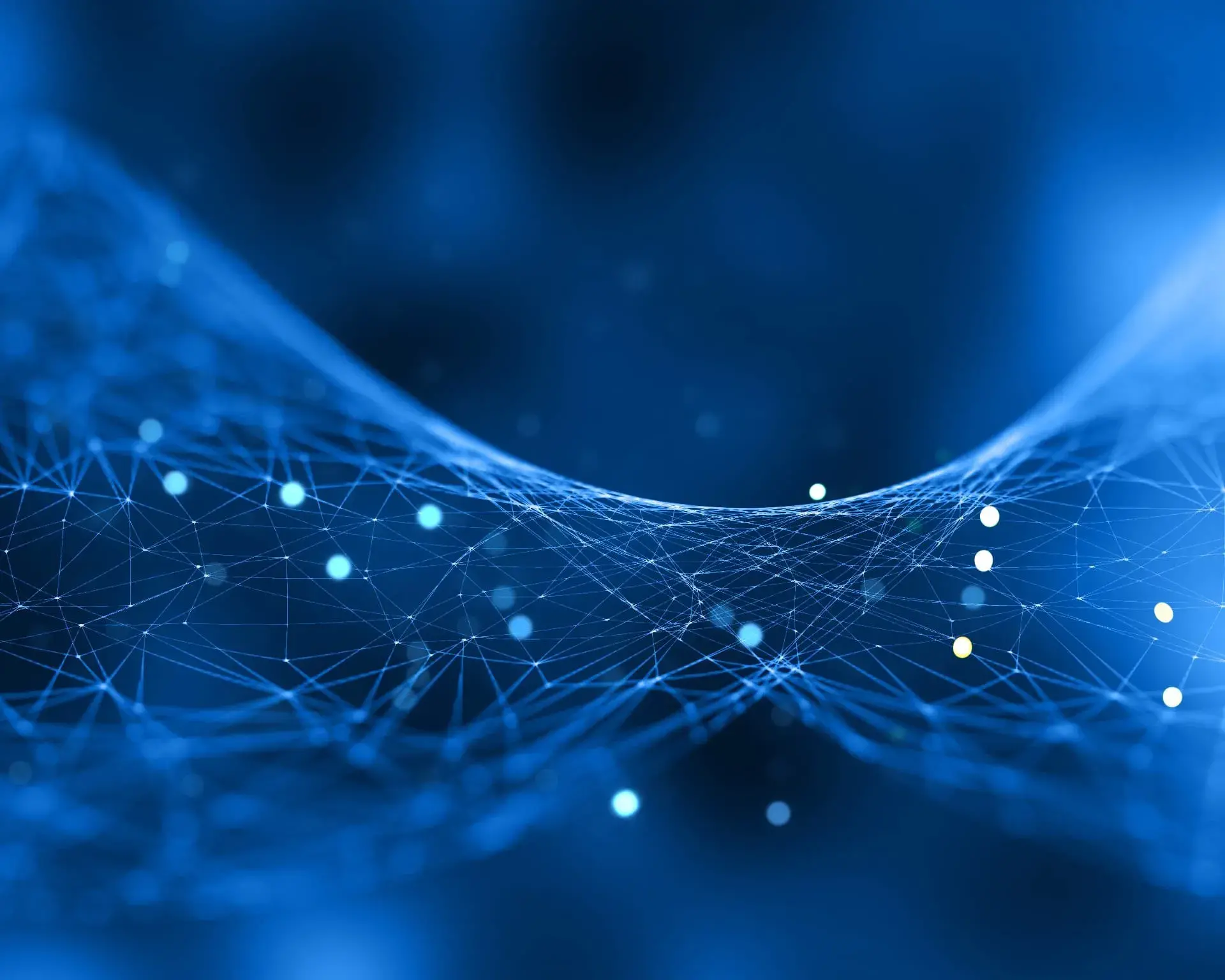



发表回复